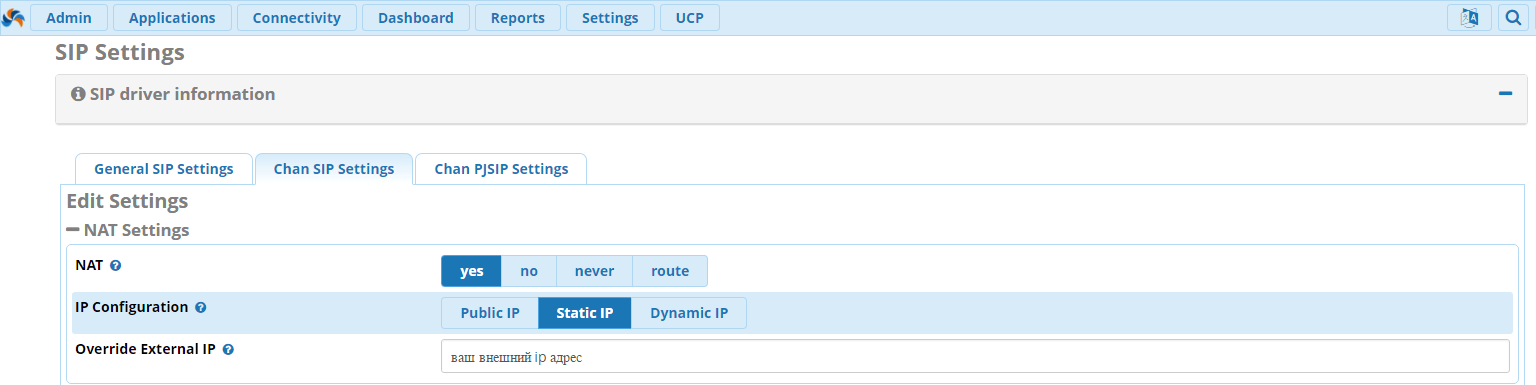- ИТ База знаний
- Полезно
- Навигация
- Серверные решения
- Телефония
- Корпоративные сети
- FreePBX 13 настройка c нуля
- Пошаговое видео
- Подключение к FreePBX
- Активация и пароль администратора
- FreePBX 14 настройка с нуля
- Подключение к FreePBX
- Администратор системы и активация
- FreePBX 14 настройка сети
- FreePBX 14 настройки безопасности (Firewall)
- FreePBX 14 настройка SIP
- FreePBX 14 настройка внутренних номеров
- Настройка SIP-транка
- Настройка маршрутизации
- FreePBX 14 настройка голосового меню (IVR)
ИТ База знаний
Курс по Asterisk
Полезно
— Узнать IP — адрес компьютера в интернете
— Онлайн генератор устойчивых паролей
— Онлайн калькулятор подсетей
— Калькулятор инсталляции IP — АТС Asterisk
— Руководство администратора FreePBX на русском языке
— Руководство администратора Cisco UCM/CME на русском языке
— Руководство администратора по Linux/Unix
Навигация
Серверные решения
Телефония
FreePBX и Asterisk
Настройка программных телефонов
Корпоративные сети
Протоколы и стандарты
FreePBX 13 настройка c нуля
Настройка FreePBX шаг за шагом
Графический интерфейс администратора IP – АТС Asterisk – FreePBX, насчитывает огромное количество опций настройки, вариантов маршрутизации, подключения различного оборудования, начиная от телефонных аппаратов и заканчивая шлюзами. Задумались о внедрении Asterisk? В статье мы опишем базовую настройку тринадцатой версии FreePBX сразу после установки дистрибутива FreePBX.
Базовый курс по Asterisk
Мы собрали концентрат всех must have знаний в одном месте, которые позволят тебе сделать шаг вперед на пути к экспертному владению Asterisk
Пошаговое видео

Подключение к FreePBX
Чтобы подключиться к графическому интерфейсу FreePBX, нужно ввести IP – адрес Asterisk, который вы указали на этапе установки. Если вы забыли, какой IP – адрес указали, то подключите монитор и клавиатуру к вашему серверу, а затем введите данные для пользователя root, как показано ниже:

При подключении, вам будет указан IP – адрес вашего сервера. Если версия вашего дистрибутива отличается, и вы не увидели аналогичного вывода, укажите следующую команду:
Вывод команды позволит вам увидеть все доступные интерфейсы и их IP – адреса.
Активация и пароль администратора
Подключившись к FreePBX 13 через интернет – браузер вам будет сразу предложено создать учетную запись администратора указав логин, пароль и адрес электронной почты администратора системы. После успешного создания, выберите на главной страницу пункт FreePBX Administration и укажите созданные параметры:
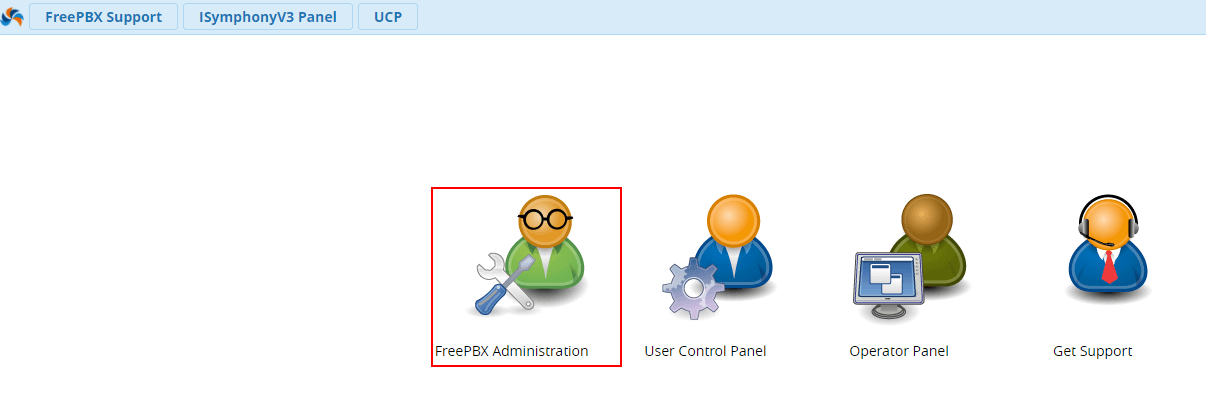
Сразу после подключение, перейдите во вкладку Admin → System Admin и нажмите кнопку Activation
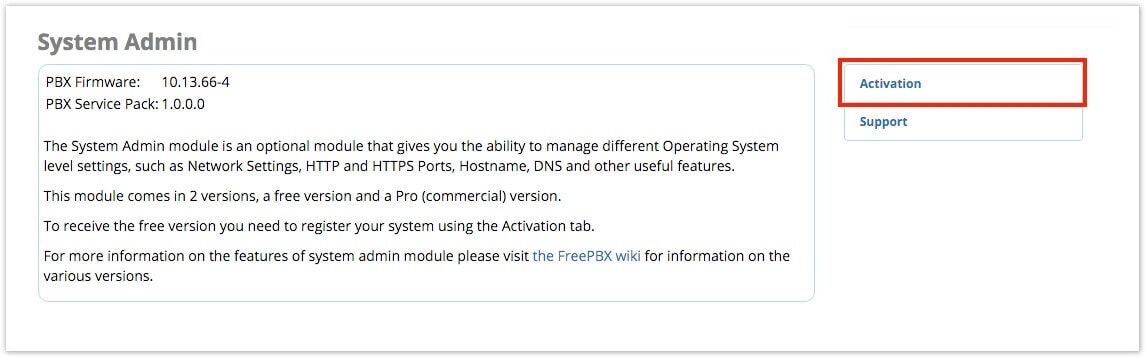
Далее нажмите кнопку Activate
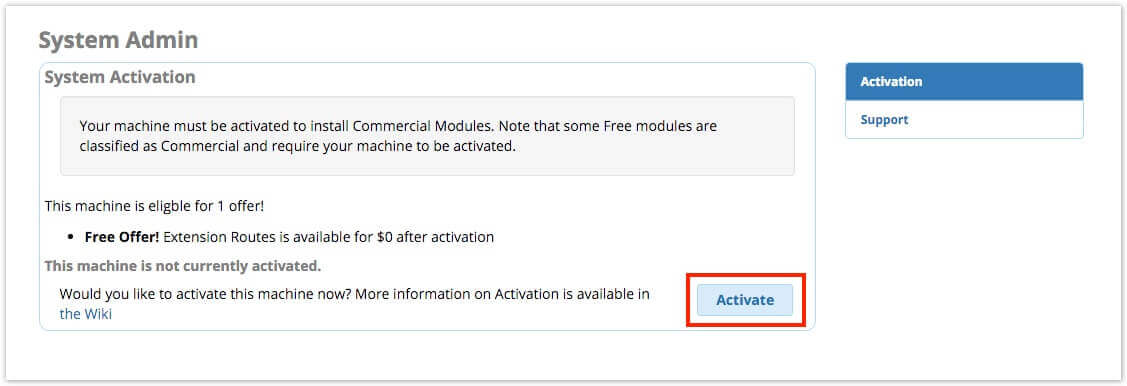
После этого, следуйте инструкциям инсталлятора. Необходимо будет указать адрес электронной почты, пароль, номер телефона и местоположение вашего сервера.
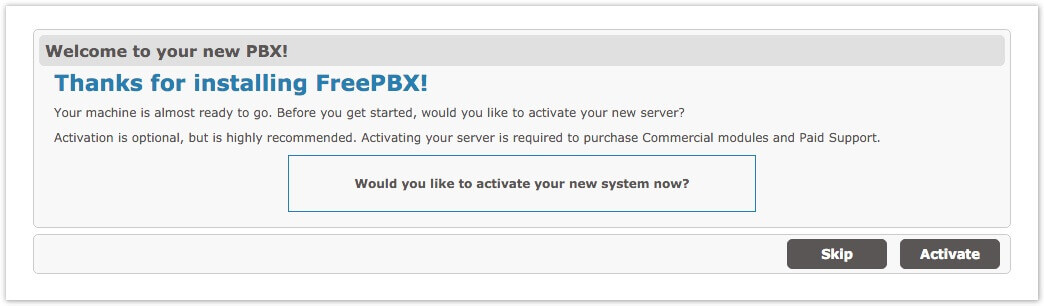
Настройки SIP
Модуль SIP Settings это графическая визуализация настроек в файле /etc/asterisk/sip_nat.conf. Здесь, с помощью графического интерфейса можно настроить важнейшие параметры, такие как настройки NAT, внешний IP – адрес и настройки кодеков. Чтобы перейти к настройке нажмите на вкладку Settings, а далее Asterisk Sip Settings.
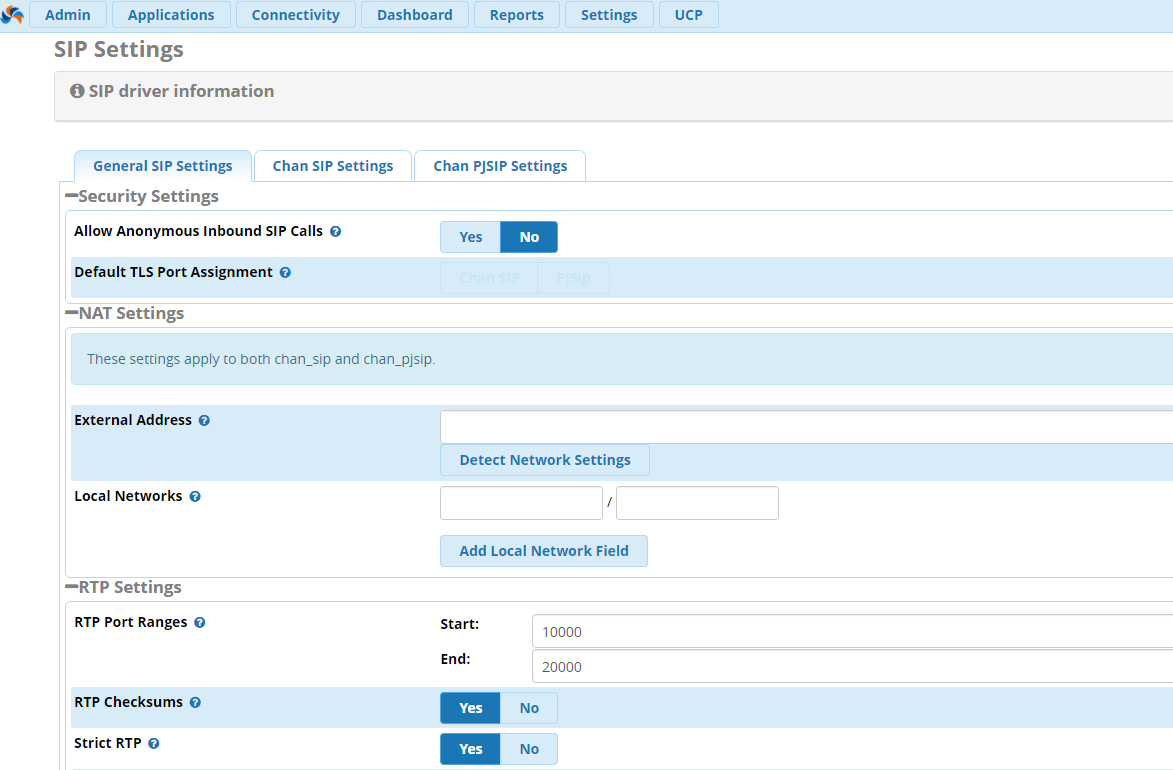
Allow Anonymous inbound SIP Calls
Данная опция позволяет разрешить, или запретить входящие звонки с неизвестных номеров. Мы советуем запрещать данный вид звонков, так как потенциально, разрешенные анонимные звонки могут стать лазейкой для злоумышленников.
Local Networks
Введите локальные (находящиеся внутри вашей сети) адреса подсетей, которым Asterisk будет доверять. Например, 192.168.2.0/255.255.255.0
RTP Ranges
Укажите диапазон RTP портов. Рекомендуем все оставлять по умолчанию.
Strict RTP
Когда между двумя устройствами устанавливается RTP поток, то назначаются адреса источника и назначения. При включенной данной опции, все пакеты приходящие с другого IP – адреса буду отброшены. Мы рекомендуем не выключать данную опцию.
Codecs
Галочкой отметьте нужные кодеки.
Положение кодеков указывает их приоритет. Например, на скриншоте ниже приоритет отдан g.711 u-law, затем g.711 a-law, gsm и так далее. Более подробно про телефонные кодеки использующиеся в VoIP сетях вы можете прочитать в наших прошлых статях.
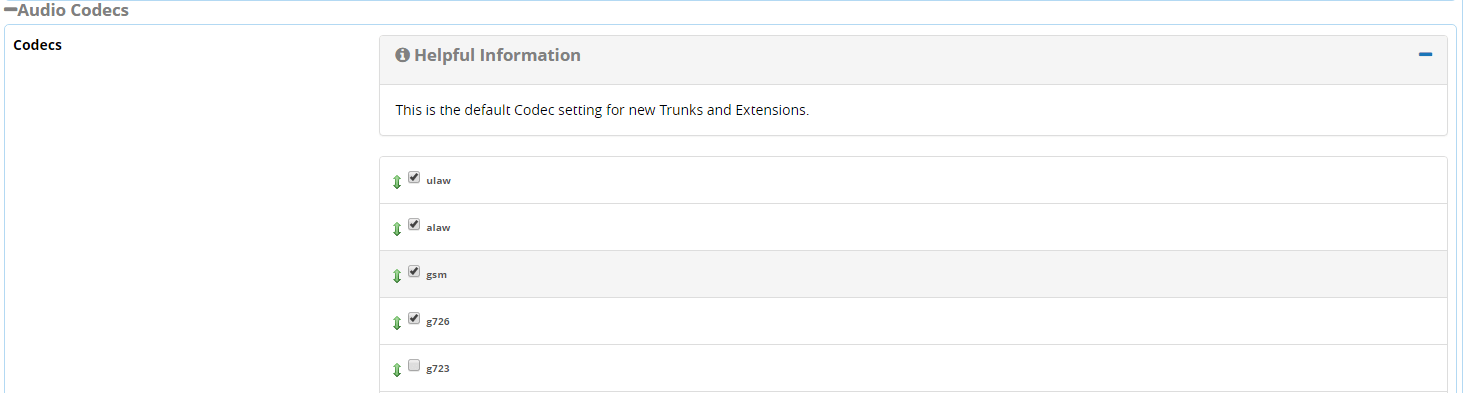
Настройка NAT в FreePBX
В большинстве случаев, если администратор обнаруживает проблему односторонней слышимости, или то, что звонки обрываются спустя несколько секунд разговора – проблема в NAT. Вот что нужно сделать, чтобы избавиться от этой проблемы: в настройка модуля Asterisk SIP Settings , переходим во вкладку Chan SIP Settings и отмечаем следующее:
NAT — yes
IP Configuration — Static IP
Override External IP — введите ваш внешний IP — адрес
Reinvite Behavior — No
Обязательно укажите в настройках Local Networks в предыдущей вкладке вашу локальную подсеть. Помимо этого, пробросьте на вашем маршрутизаторе порт 5060 и диапазон портов из параметра RTP Ranges, по умолчанию равный 10000-20000
Настройка сетевых параметров FreePBX
Есть три важных пункта данной настройки:
- Настроить статический IP – адрес для сервера
- Настроить DNS
- Настроить временную зону
Перейдем к настройке IP. Для этого, перейдите во вкладку Admin → System Admin→ Network Settings
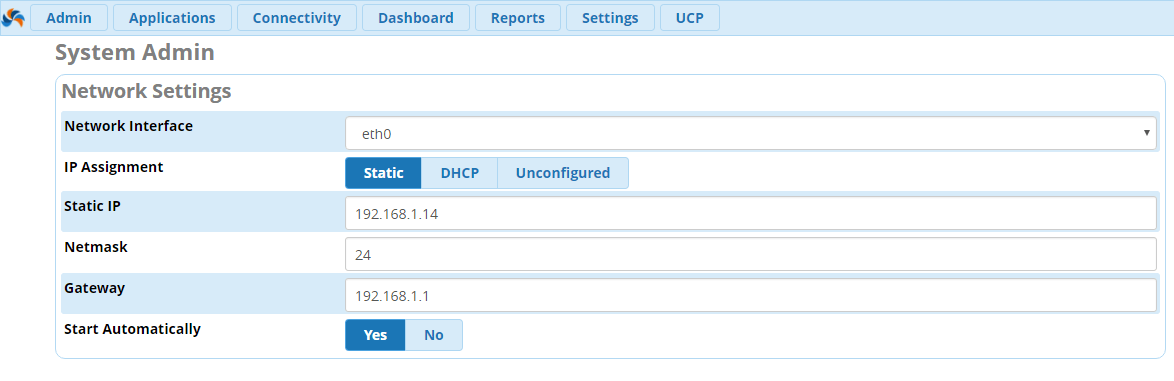
Здесь мы настраиваем следующие опции:
- Network Interface — сетевой интерфейс, то есть конкретная сетевая карта (NIC)
- IP Assignment — выберите Static чтобы настроить статический IP — адрес
- Static IP — введите IP – адрес сервера
- Netmask — маска сети
- Gateway — шлюз по умолчанию
- Start Automatically — старт при загрузке сервера
Далее, переходим к настройке DNS. Для этого переходим в боковом меню навигации к пункту DNS. Здесь просто указываем адрес DNS сервера, например 8.8.8.8:

Идем дальше. Теперь настроим временную зону, перейдя в боковом меню навигации в пункт Time Zone. В данном примере, наш сервер располагается в Москве:
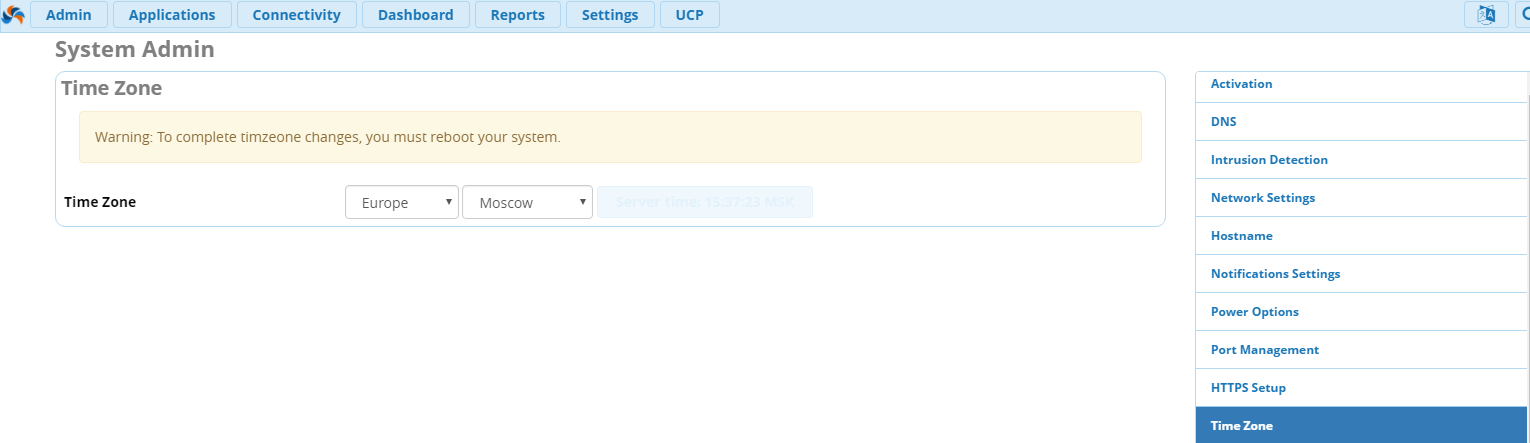
Настроим уведомления нашего сервера Asterisk, при таких сбоях, как например малое дисковое пространство или сбой в работе RAID массива:
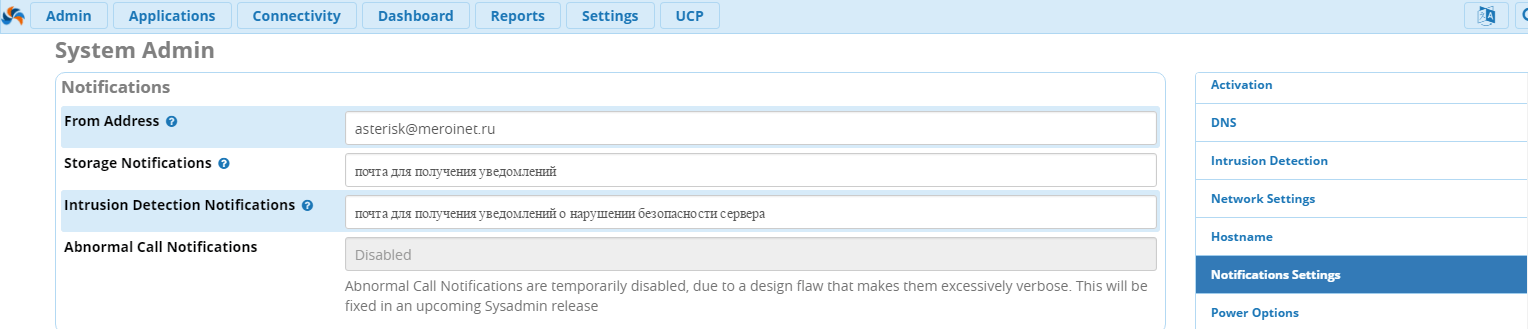
Производим настройку следующих опций:
- From Address — адрес электронной почты, который АТС будет указывать как адрес отправителя при формировании письма
- Storage Notifications — почта для уведомлений о проблемах с хранением данных (сбой RAID или нехватка места на дисках)
- Intrusion Detection Notifications IP — почта для уведомлений о вторжениях или попытках взлома сервера
Конфигурация системы безопасности
В Asterisk встроена система обнаружения вторжений – Fail2Ban. Для настройки системы перейдите во вкладку Admin → System Admin→ Intrusion Detection
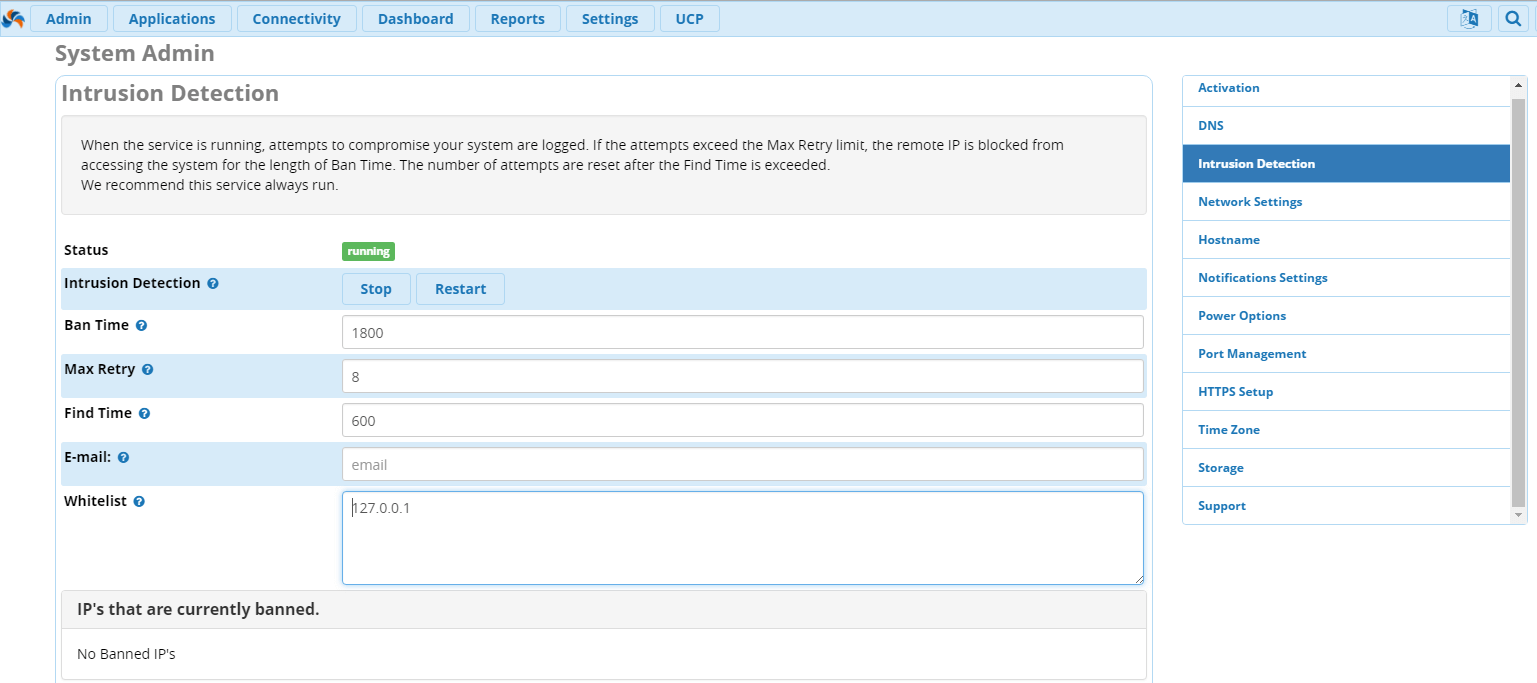
Система гибкая, и , порой реагирует когда не нужно 🙂 Поэтому, советуем заранее вносить в Whitelist перечень нужных IP – адресов, таких как IP SIP – прокси, адреса шлюзов, например FXS. Порой, бывает так, что в бан попадает IP – адрес FXS шлюза, к которому подключены все офисные аналоговые телефоны.
- Status — мы рекомендуем всегда контролировать состояние Fail2Ban, чтобы статус был running
- Intrusion Detection — в данном пункте можно остановить и перезапустить службу.
- Ban Time — время в секундах, которое IP – адрес будет находиться в статусе блокировки
- Max Retry — количество попыток подключения к АТС, которое пользователь может осуществить в течение Find Time.
- Find Time — время, в течение которого у пользователя есть Max Retry попыток подключения к системе.
- E-mail: — адрес электронной почты, на которую будут отправляться уведомления о внесении нового IP – адреса в бан.
- Whitelist — список заранее внесенных IP – адресов, которым доверяет администратор.
Настройка внутренних номеров
Для настройки телефонных аппаратов и создания внутренних номеров перейдите во вкладку Applications → Extensions. Процесс создания внутренних номеров (Extension) мы описали в статье по ссылке ниже:
- Создание Extensions
Настройка SIP — транка
Подключение к провайдеру является важнейшим этапом в настройке вашего сервера IP — АТС Asterisk. Именно настройки провайдера, позволят нашим пользователям совершать исходящие, и принимать входящие вызовы. Для настройки SIP – транка перейдите во вкладку Connectivity → Trunks. Процесс создания SIP — транка подробно расписан в статье по ссылке ниже:
- Создание SIP — транка
После того, как мы настроили внутренние номера и SIP – транки для подключения к провайдеру, нам необходимо настроить маршрутизацию вызова. В рамках данной настройки, мы будем учить наш сервер Asterisk как обрабатывать входящий и исходящие вызовы. Connectivity → Inbound/Outbound Routes. Данный процесс мы подробно описали в статье по ссылке ниже:
- Настройка маршрутизации вызовов
Настройка голосового меню
Так как наш Астериск будет установлен в небольшой компании, мы планируем сделать голосовое меню, в котором будем помогать пользователям быстрее связаться с нужным человеком. Настройка голосового меню (IVR), регламентируется в модуле IVR, консоль конфигурации которого располагается во вкладке Applications → IVR. Настройку вы можете найти по ссылке ниже::
- Настройка IVR
Продвинутый курс по Asterisk
Концентрат редких знаний, для внедрения Asterisk в крупных предприятиях. Все это мы собрали в одном курсе для тебя.
Источник
FreePBX 14 настройка с нуля
FreePBX – прежде всего это графический интерфейс (GUI) для управления IP-АТС Asterisk. В предыдущей статье мы рассказали как установить FreePBX 14 Distro. Поэтому, на данном этапе мы выбрали FreePBX 14 настройка с Asterisk 16. В статье мы также подробно опишем базовую настройку основных параметров четырнадцатой версии FreePBX сразу после установки дистрибутива.
Подключение к FreePBX
После этого по окончании установки в CLI вы также увидите информацию об IP-адресе, который вы указали на этапе установки. К тому же если вы забыли IP-адрес, вам необходимо подключить монитор и клавиатуру к серверу, авторизоваться и вы увидите данные системы:
К тому же, если версия Вашей системы отличается, IP-адрес можно также узнать через команду:
Данная команда позволит увидеть настройки всех сетевых интерфейсов.
Администратор системы и активация
После этого подключаемся к FreePBX 14 через браузер. Система несомненно предложит настроить ядро и после этого предварительно её настроить.
Во-первых, необходимо ввести параметры:
- Username – имя пользователя администратора системы.
- Password – пароль администратора.
- Confirm Password – повтор пароля администратора.
Далее убедитесь, что введенный пароль администратора соответствует отметке “Strong” при вводе пароля. Самое главное, чтобы пароль был достаточно надежный.
- Notifications Email address – E-mail адрес для отправки различных уведомлений (конечно, доступные обновления системы, модулей, блокировке IP-адресов и т.д.). Имеет смысл указать e-mail вашей Ticket-системы, для того, чтобы уведомления обрабатывались администраторами или ИТ-инженерами.
- System Identifier – Идентификатор (имя) системы. Если у вас FreePBX в единственном экземпляре – название особого значения не имеет. Если у вас крупный географически разнесенный холдинг – имеет смысл подумать об уникальности названия системы.
- Automatic Module Updates – Производить ли автоматическое обновление модулей. Мы не любим сюрпризов, поэтому данную настройку переводим в режим Disabled. Дальнейшее обновление будем производить в ручном режиме, когда функциональность этого потребует.
- Automatic Module Security Updates – Автоматическое обновление модулей безопасности. Отключить нельзя, так как это очень важный параметр, который очень часто обновляется для закрытия найденных уязвимостей. Мы отключим автоматическое обновление и включим уведомление на вышеуказанный e-mail, чтобы инженеры произвели обновление в часы наименьшей нагрузки.
- Send Security Emails For Unsigned Modules – Отправка уведомлений для неподписанных модулей безопасности.
- Check For Updates every – Время проверки всех обновлений. Мы установим часы наименьшей нагрузки, а именно: Суббота с 00:00 до 04:00 .
После этого нажимаем Setup System . В общем предварительная настройка окончена. Пора переключиться в административный режим управления.
На следующем шаге Ваша PBX предложит активировать себя через портал Sangoma или пропустить этот шаг. Поэтому не будем откладывать в долгий ящик – следовательно, активируем по нажатию кнопки Activate .
После этого вводим e-mail адрес аккаунта для активации.
Далее необходимо выбрать локальный язык системы, часовой пояс, а также язык звуковых файлов.
- Sound Prompts Language – язык звуковых файлов.
- System Language – язык системы.
- Timezone – часовой пояс.
Далее система предложит настроить Firewall и добавить IP-адреса или сети в доверенную зону (DMZ). Если вы хотите сделать это сейчас, нажимайте Continue , если позже – Abort .
Более того, система за вас уже знает IP-адрес, с которого производится настройка и подсеть, в которой также установлена FreePBX, кроме того она предложит добавить эти адреса в исключения Firewall, чтобы как следствие неверных или подозрительных действий администратора системы не произошла случайная блокировка этих адресов. Добавляем через Yes .
Далее включаем Firewall.
Тем временем предварительная активация и предварительная настройка окончена.
Отступление про активацию FreePBX 14
FreePBX всегда был OpenSource (то есть лицензируется по лицензии GPL) и всегда будет. Причина регистрации вашей системы FreePBX на серверах лицензий FreePBX состоит в том, чтобы позволить вам добавлять «коммерческие модули», не относящиеся к GPL. Эти коммерческие модули также включают в себя как бесплатные, так и платные модули, помогающие расширить набор функций FreePBX.
Что происходит с системой в случае активации
Когда вы регистрируете свою систему FreePBX на сервере лицензий FreePBX, происходит следующее:
- Создается Deployment ID на портале Sangoma. В результате чего каждая установка имеет свой уникальный ID.
- Уникальный ID генерируется с помощью PHP Zend Guard. Этот уникальный ID хранится на сервере лицензий. Он связывает номер установки с этим уникальным ID, который называется Zend ID.
- Когда вы покупаете коммерческие модули, для каждой установки вы выбираете свой модуль и на сервере лицензий также создается файл лицензий этих коммерческих модулей. Коммерческий модуль нельзя переместить с одной установки FreePBX на другую установку. Самое главное – покупка осуществляется в рамках только одной системы FreePBX.
- Также вы можете запросить сброс аппаратной блокировки один раз. В результате чего вы сможете снять аппаратную блокировку вашей установленной системы и после этого зарегистрировать (или перенести) покупки на новую УАТС (FreePBX).
- Обновление всех коммерческих модулей выполняется через меню System Admin → Licende → Update Activation.
также для мотивации новых пользователей, Sangoma периодически устраивает акции на коммерческие модули в случае активации системы. Мы производили установку 30.10.2019 (дата установки FreePBX) и нам был предложен модуль Extension Routing бесплатно!
Производим активацию системы через меню: Admin → System Admin → Activation. На данном шаге Вам, безусловно, необходимо заполнить обязательные поля и нажать кнопку Activate .
FreePBX 14 настройка сети
Переходим в меню: Admin → System Admin → Network Settings. Устанавливаем параметры сети (Static IP, DHCP) на сетевой интерфейс.
Здесь мы настраиваем следующие опции:
- Network Interface – сетевой интерфейс, то есть конкретная сетевая карта (NIC);
- IP Assignment – выберите Static чтобы настроить статический IP – адрес;
- Static IP – введите IP – адрес сервера;
- Netmask – маска сети. Указывает в виде количества единичных разрядов или с указанием всех октетов;
- Gateway – шлюз по умолчанию;
- Start Automatically – автоматический запуск сетевого интерфейса при запуске сервера.
Меню для настройки DNS-сервера находится по адресу: Admin → System Admin → DNS.
Настраиваем временную зону: Admin → System Admin → Time Zone.
Приступим к настройке служебных оповещений через электронную почту о работоспособности системы: Admin → System Admin → Notifications Settings.
- From Address – адрес электронной почты, который УПАТС будет указывать в качестве отправителя при отправке письма;
- Storage Notifications – электронная почта для уведомлений о проблемах с хранением данных (сбой RAID или нехватка места на дисках);
- Intrusion Detection Notifications – электронная почта для уведомлений о вторжениях или попытках взлома сервера.
FreePBX 14 настройки безопасности (Firewall)
В FreePBX 14 Distro встроена система обнаружения вторжений на базе Fail2Ban. Данная служба анализирует лог-файлы и блокирует злоумышленников. Настраиваем в меню: Admin → System Admin → Intrusion Detection.
Безусловно, мы настоятельно рекомендуем настроить блокировки и белый список IP-адресов (сетей), которые не требуется блокировать, как правило это: voip-сеть, voice-vlan, подсеть c IP-телефонами, VoIP-шлюзами и т.д.
- Status – состояние службы Fail2Ban. Нормальный режим – running .
- Intrusion Detection – Stop (остановка) или Restart (перезапуск) службы.
- Ban Time – время блокировки IP адреса (в секундах).
- Max Retry – количество попыток подключения к FreePBX, которое можно осуществить в течение Find Time.
- Find Time – время, в течение которого у пользователя есть Max Retry попыток авторизации в системе.
- E-mail: – адрес электронной почты для уведомлений о блокировках IP-адресов.
- Whitelist – список сетей или IP-адресов доверенной зоны (DMZ). Как правило тут указываются сети, в которых установлены IP-телефоны или VoIP-шлюзы, а также IP-адреса провайдеров, которые предоставляют вам услуги, подключенные по SIP (транку).
FreePBX 14 настройка SIP
Модуль Settings → Asterisk SIP Settings → Genaral SIP Settings – это графическая визуализация файла /etc/asterisk/sip_general_additional.conf вашей системы. После этого откроется окно конфигурации.
Вкладка Genaral SIP Settings
- Allow Anonymous Inbound SIP Calls – Разрешение анонимных (не авторизованных) входящих звонков. Эту опцию следует отключить так как она является потенциально опасной для совершения взлома. Следует установить опцию в значение – No.
- Allow SIP Guests – Разрешение гостевых SIP-звонков и обработка их в контексте [from-sip-external] (контекст по умолчанию). Следует установить опцию в значение – No .
- External Address – В данном поле необходимо указать внешний IP-адрес FreePBX. Возможно автоматическое определение через “ Detect Network Settings “
- Local Networks – локальные IP-адреса и подсети, с которых регистрируются Ваши VoIP-устройства. Формат: 192.168.1.0/24 или 192.168.1.0/255.255.255.0.
- RTP Port Ranges – Диапазон UDP портов для RTP-трафика (голоса).
- RTP Checksums – Подсчет контрольной суммы для UDP, который использует RTP-трафик.
- Strict RTP – Данная опция позволяет сбрасывать RTP пакеты, которые проходят не в рамках сессии.
- RTP Timeout – Завершение вызова, если нет активности RTP/RTCP пакетов на аудиоканале во время HOLD (удержания вызова) в течение указанного времени (в секундах).
Значение в Asterisk ‘rtptimeout‘. Значение по умолчанию rtptimeout=600.
- RTP Hold Timeout – Завершение вызова, если в течение указанного времени (в секундах) нет активности RTP или RTCP на аудиоканале во время HOLD.
В Asterisk это значение ‘rtpholdtimeout‘. Значение по умолчанию rtpholdtimeout=300.
- RTP Keep Alive – Отправлять сообщение Keep Alive для удержания RTP потока для открытой NAT-сессии в течение периода отсутствия RTP пакетов. Прежде всего актуально для вызовов, которые поставили на удержание.
- MediaTransportSettings
- STUN Server Address – Имя хоста или адрес для сервера STUN, используемого при определении внешнего IP-адреса и порта, по которым можно связаться с сеансом RTP. Номер порта является не обязательным. Если этот параметр опущен, будет использоваться значение по умолчанию – 3478.
- TURN Server Address – Имя хоста или адрес сервера TURN, который будет использоваться в качестве ретранслятора. Номер порта является не обязательным. Если параметр опущен, используется значение по умолчанию – 3478.
Серверы TURN часто требуют аутентификации, поэтому предоставляются опции для настройки имени пользователя и пароля.
-
- TURN Server Username – Имя пользователя, используемое для аутентификации на сервере ретрансляции TURN. По умолчанию не используется.
Успешную настройку можно проверить визуально, включив отладку SIP (sip set debug on) в консоли Asterisk и просматривая сообщения INVITE по мере их прохождения.
-
- TURN Server Password – Пароль, используемый для авторизации с сервером ретрансляции TURN. По умолчанию параметр отключен.
- ICE Blacklist: IP Addresses – Подсети для исключения из хоста ICE, Server Reflexive (srflx) и обнаружения ретрансляции. Конечно, параметр полезен, когда для оптимизации процесса ICE, система использует несколько диапазонов адресов и/или физических интерфейсов и некоторые их них не должны использоваться для RTP. Например, VPN и локальные соединения могут не проходить для ICE. Можно перечислить несколько подсетей. Например, если этот параметр не задан, используются все обнаруженные адреса узлов. Формат: [адрес]/[подсеть]. Прежде всего, данная настройка связана с использованием WebRTC.
- ICE Host Candidates: Candidates – Когда Asterisk находится за статическим NAT и используется ICE, тогда ICE будет предоставлять внутренний IP-адрес сервера в качестве одного из кандидатов на хост.
- T38 Pass-Through – Сквозной пропуск факсимильных сообщений (факсов) через FreePBX без дополнительной обработки по протоколу T.38.
- No – выключить сквозной режим.
- Yes – активация сквозного режима коррекции ошибок FEC.
Перезаписывает значения оконечных устройств, согласно которому отправляется факс по протоколу T.38.
-
- Yes with FEC – активация T.38 в режиме коррекции ошибок FEC.
Этот метод позволяет с почти идеальной точностью передать данные, даже если передача осуществляется по каналу с большим количеством шумов.
-
- Yes with Redundancy – активация T.38 в режиме отказоустойчивой коррекции ошибок FEC.
Не стоит забывать про udptl set debug on для режима отладки.
-
- Yes with no error correction – активация T.38 без коррекции ошибок.
- Codecs – Выбор используемых голосовых кодеков с установкой приоритета использования.
- Video Support – Поддержка видео-звонков.
- Video Codecs – Выбор кодеков для видео-звонка.
Вкладка Chan SIP Settings
- NAT Settings
- NAT
- yes – Всегда игнорировать информацию и разрешать NAT.
- no – Использовать NAT только в соответствии с RFC3581.
- never – Отключение использования NAT.
- route – Разрешать NAT без отправки rport.
- IP Configuration
- Public IP – Публичный IP-адрес. Если система его не смогла обнаружить можно указать Static IP.
- Static IP – Статический IP-адрес. Например, если вы используется Dynamic IP – укажите его в соответствующем поле.
- Dynamic IP – Автоматическая настройка внешнего IP-адреса (файл /etc/asterisk/sip_nat.conf).
- NAT
Данный параметр полезен, если у сервера внешний IP адрес динамический.
-
- Dynamic Host – Доменное имя вашего внешнего IP-адреса (например, mydomain.example.ru).
-
Значение в Asterisk ‘domain‘. Например domain=pro-voip.ru
- Dynamic Host Refresh – Параметр в Asterisk – externrefresh. Периодичность поиска и обновления доменного имени вашего хоста (в секундах).
- TLS/SSL/SRTP Settings
- Enable TLS
- Yes – Включение сервера для входящих TLS-соединений.
- No – Отключение сервера для входящих TLS-соединений.
- Certificate Manager – Выбор сертификата, который будет использоваться для транспорта TLS. Данный сертификат настраивается в меню: Admin → Certificate Management.
- SSL Method – Метод транспорта SSL (только TLS). Значение по умолчанию – tlsv1
- Don’t Verify Server – Не требуется проверка сертификата сервера (только TLS).
- Enable TLS
- MEDIA & RTP Settings
- Non-Standart g726 – Согласование аудиосигнала G726-32 с использованием AAL2 вместо RFC3551 (прежде всего это требуется в основном для VoIP-шлюзов Sipura и Grandstream).
- Reinvite Behavior – Опция в Asterisk – directmedia (canreinvite). Опция позволяет перенаправлять поток RTP-данных в случае, если SIP-пир находится не за NAT. Прежде всего опция влияет на потерю звука.
- yes – Разрешить re-INVITE, направляя RTP-трафик по оптимальному пути.
- no – По умолчанию. Все RTP-потоки проходят через Asterisk.
- nonat – Позволяет перенаправлять RTP-трафик, когда отправитель не за NAT.
- update – Использование UPDATE для перенаправления трафика, вместо re-INVITE.
- Notification & MWI
- MWI Polling Freq – Частота проверки (в секундах) изменения состояния MWI (световая или звуковая индикация о наличии голосовых сообщений в почтовом ящике).
- Notify Rinring – Контроль использования подписок на получения звонков других абонентов. Полезно при использовании BLF.
- Notify Hold – Контроль использования подписок на удержании для BLF.
- Registration Settings
-
- Registration Timeout — таймаут регистрации. По умолчанию, равен 20 секундам. Иными словами, каждые 20 секунд будет отправляться запрос на регистрацию, пока не будет превышено максимальное количество попыток.
- Registration Attempts — количество попыток регистрации, после которого сервер примет решение перестать отправлять запросы или нет. Если выставлено как 0, то количество запросов не ограничено. В нормальной ситуации, значение 0 является вполне рабочим – Asterisk будет продолжать посылать запросы на регистрацию до тех пор, пока очередная попытка не увенчается успехом.
- Registration Minimum Expiry — минимальное время, в течение которого сессия регистрации будет считаться просроченной.
-
Соответствует параметру ‘minexpiry’. По умолчанию 60 секунд. Мы рекомендуем устанавливать значение minexpiry=60
- Registration Maximum Expiry — максимальное время, в течение которого сессия регистрации будет считаться просроченной (прежде всего для входящих регистраций).
-
Соответствует параметру ‘maxepiry‘. Значение по умолчанию 3600 секунд. Также рекомендуем оставлять по умолчанию.
- Registration Default Expiry — длительность входящих и исходящих регистраций по умолчанию.
-
- Jitter Buffer Settings
- Enable Jitter Buffer — Опция активирует использование джиттер буффера на принимающей стороне в рамках одного SIP – канала.
- Advanced General Settings
- Default Context — контекст обработки вызова по умолчанию, если не указан иной контекст. Другими словами FreePBX назначает данную опцию как [from-sip-external]. То есть вы вносите изменения только в том случае, если полностью понимаете, что делаете.
- Bind Address — в данном поле указывается IP – адрес, на котором Asterisk будет ожидать запросы на телефонный процессинг, на порту, указанном в опции Bind Port. Если указано как 0.0.0.0, Asterisk будет принимать запросы на всех адресах, указанных в настройках ОС. Рекомендуем оставить эту опцию без изменений. Кстати, chan_sip не поддерживает IPv6 для транспорта UDP. Если укажите [::], Asterisk будет слушать все IPv4 и все IPv6 адреса. Если вы настолько круты, что используйте PJSip, то смело используйте IPv6.
- Bind Port — локальный UDP (и TCP, если включено в опции Enable TCP) порт, на котором Asterisk слушает обращения к chan_SIP. Если оставить поле пустым, то по умолчанию будет использован порт 5161 (5160).
- TLS Bind Address — TCP порт, на котором Asterisk слушает TLS (защищенные) обращения. Конфигурация вида [::], слушает IPv4 и IPv6 на всех интерфейсах.
- TLS Bind Port — локальной порт для входящих TCP обращений в рамках TLS SIP пакетов.
- Enable SRV Lookup — Поиск DNS SRV. Данная опция сильно зависит от используемой версии Asterisk. В корреляции с версией, SRV функционал имеет свои ограничения.
- Enable TCP — включить использование TCP.
- Call Events — важная опция если вы работаете с AMI (Asterisk Manager Interface). При включенной опции, вы также сможете мониторить различные события в AMI, которые генерирует SIP UA (user agent). Тем не менее данный функционал полезен при разработке собственных приложений.
- Other SIP Settings — Остальные параметры SIP, которые не указаны в данных настройках. Используйте эту опцию осторожно, так как FreePBX не проверяет данное поле на наличие ошибок. Формат [настройка]=[значение].
Наша команда разработчиков рекомендует использовать PjSIP во всех разработках, так как протокол SIP считает устаревающим.
Пример: Настройка сервера FreePBX, который использует канал chan_SIP (FreePBX 14 настройка Chan SIP Settings)
Вкладка Chan PjSIP Settings
Во всех проектах мы используем PjSIP, так как он является более гибким в управлении SIP Peers (endpoint)
- Misc PjSip Settings
- Allow Transports Reload – Разрешать перезагрузку транспорта при перезагрузке FreePBX. Другими словами, включение этого параметра не рекомендуется, так как может привести к проблемам с провайдером.
- Show Advanced Settings – Показ дополнительных настроек при создании PjSIP подключения.
- Endpoint Identifier Order -Порядок идентификации конечных SIP-пиров (endpoint). Безусловно, изменение данных параметров требует перезапуск службы.
- TLS/SSL/SRTP Settings – Настройки для использования транспорта TLS.
- Transports – Отображение информации настройки “Allow Transports Reload”.
- udp – Прежде всего для использования UDP для подключений.
- tcp – Прежде всего для использования TCP для подключений.
- tls – Прежде всего для использования TLS подключения endpoint к вашей УАТС.
- ws – Прежде всего, используется для WebRTC, поэтому не забудьте включить.
- wss – Транспорт wss. Например, если используете WebRTC не забудьте включить.
- 0.0.0.0 (udp)
- Port to Listen On – Порт для подключения по протоколу PjSIP
- Domain the transport comes from – Обычно используется с SIP-звонками. Например, user2domain, где domain – это значение этого поля.
- External IP Address – Если значение пусто – то будет использоваться настройки по умолчанию для каждого PjSIP подключения (транка).
- Local network – Вы можете использовать эту настройку для определения дополнительной локальной сети для каждого интерфейса.
FreePBX 14 настройка внутренних номеров
Для создания внутренних номеров используется модуль Applications → Extensions. Также создание внутренних номеров в FreePBX мы описали в отдельной статье :
Настройка SIP-транка
Протокол SIP – Deprecated, поэтому рассмотрим вариант подключения по PjSIP:
Настройка маршрутизации
После этого создадим SIP-транки к провайдеру телефонии, но том же духе необходимо настроить маршрутизацию вызовов. К тому же, пример настройки маршрутизации описана в статье:
FreePBX 14 настройка голосового меню (IVR)
Прежде всего, чтобы организация казалась “приличной” настроим аналогично и голосовое меню для возможности обработки поступающих вызовов. О том как это сделать, мы подобным образом рассказали в статье:
Любое использование материалов сайта возможно только с разрешения автора и с обязательным указанием источника.
Источник